Служебная информация HDD в свою очередь делится на три уровня:
- Информация, предназначенная для организации обратной связи сервосистемы привода блока головок, т.е. для позиционирования головок на треки и удержания их необходимого положения. В современных HDD это делается путем записи на все рабочие поверхности специальных сервометок — полей, позволяющих сервоприводу по прочитанному с них сигналу получать информацию о текущем положении головки. По ним же (путем контроля периода следования сигнала) стабилизируется скорость вращения диска. Сервометки наносятся не только на места самих треков, но и в промежутках между ними. Запись сервометок производится при изготовлении HDD на специальном устройстве, обеспечивающем внешнее позиционирование блока головок — серворайтере (Serwowriter). Запись или восстановление сервометок средствами самого HDD (без внешнего позиционирования) невозможны.
- Информация, служащая для адресации секторов с данными пользователя и контроля целостности этих данных. Включает в себя поля идентификатора сектора (дескриптора), служашего для идентификации сектора, и поля контрольной суммы (ECC check bytes), предназначенных для контроля целостности информации, записанной в поле данных сектора. Это и есть то, что обычно понимают под низкоуровневым форматом. В ранних моделях HDD (с интерфейсом ST506/412), как и в FDD, запись низкоуровневого формата была стандартной операцией. С появлением же IDE накопителей и переносом основных функций работы с «железом» в контроллер самого HDD унификация внутреннего формата потеряла смысл. Распределение секторов в современных HDD индивидуально для каждой модели, используется ZBR (Zone Bit Recording, разное число секторов на трек в зависимости от физической длины трека), и реальное расположение сектора известно только внутренней программе управления. Поэтому низкоуровневое форматирование может быть выполнено только самим контроллером накопителя, и реализовано в большинстве HDD в виде автоформата — процедуры, вызываемой технологической командой (vendor specific, недокументированная служебная команда).
- Информация, необходимая для работы управляющего процессора HDD и специализированных микросхем контроллера — Firmware, или служебное ПО накопителя. Представляет собой набор программ, обеспечивающих выполнение функций HDD и таблиц, содержащих все необходимые для работы данные (параметры накопителя, название модели, серийный номер и т.п., адреса замещенных дефектных секторов, атрибуты SMART и так далее). Расположена эта информация на специально предназначенных для этого служебных цилиндрах, недоступных в пользовательском режиме работы HDD. Запись ее производится также с помощью технологических команд.
2. Служебная информация ОС (DOS,Windows)
Операционная система создает на HDD свою структуру служебных данных для обеспечения возможности манипуляций с хранящийся информацией по правилам, принятым в данной ОС. С точки зрения ОС накопитель представляет собой просто совокупность произвольно адресуемых блоков (секторов), вне зависимости от внутренней конструкции устройства.
Форматирование жесткого диска утилитой HDD LLF Low Level Format Tool
Как исправить ошибку LowLevelFatalError при запуске Stray
Средствами ОС создаются таблицы логических разделов (программой fdisk), таблицы параметров раздела и расположения файлов (программой format), записываются программы загрузки ОС. Логическоге форматирование заключается именно в записи этих таблиц и программ, а также проверке доступности секторов данных, входящих в логический раздел. Если при проверке обнаруживаются недоступные сектора (сектора, при выполнении для которых команды верификации возвращается код ошибки), они помечаются в FAT как плохие. К идентификаторам секторов и вообще низкоуровневому формату эта процедура никакого отношения не имеет. Запись производится только в сектора, отведенные под загрузчик ОС, FAT и корневой каталог.
3. Что есть Low Level Format из BIOS
В стандарте ATA (AT attachment) имеется команда 50h (Format Track), оставшаяся «по наследству» от ST506/412. В настоящее время данная команда поддерживается частью изготовителей HDD «для совместимости», реальное же действие накопителя при получении ее варьируется от простого игнорирования до записи нулей в указанные сектора. Реальное низкоуровневое форматирование в пользовательском режиме работы HDD невозможно хотя бы из-за того, что внутренняя программа транслятора контроллера HDD скрывает истинную адресацию секторов. Результатом выполнения «низкоуровневого форматирования» из BIOS может быть:
- Отсутствие результата, то есть полное игнорирование винчестером этой процедуры. Позиционирование будет честно отработано, но никаких действий на дисках произведено не будет.
- Запись нулей во все сектора, то есть простое стирание информации пользователя.
- Возникновение проблем с HDD старых серий, не обеспечивающих надежную защиту от ошибок пользователя. Hекоторые старые HDD (емкостью 40-80 мб) могут на 50h отвечать ошибкой, что может привести к маркировке всех секторов как «bad», или наоборот, записать нулями часть служебных треков, что приведет к неработоспособности накопителя.
- В регистр счетчика секторов (sector count) заносится число секторов на трек (логическое, обычно 63).
- В регистр накопителя/головки — номер накопителя и головки.
- В регистры номера цилиндра — номер цилиндра.
- В регистр команд — 50h
- 00h — Format sector as good;
- 20h — Unassign the alternate location for this sector;
- 40h — Assign this sector to alternate location;
- 80h — Format sector as bad
«Хвост» буфера заполняется нулями. По заполнении буфера команда выполняется.
Таким образом, с помощью команды Format Track можно производить замену (assign) дефектных секторов на резервные. Такая возможность поддерживается большинством современных IDE HDD. К сожалению, процедуры LLF BIOS (по крайней мере большинства из них) эту процедуру не реализуют. Поэтому для скрытия дефектов лучше использовать программы, для этого предназначенные: mhdd, Victoria (обе работают под MS-DOS), HDDScan (Windows 2000/XP).
И последнее замечание: LLF из BIOS может привести и к положительному результату, как, например, в случае с ошибочной контрольной суммой поля данных сектора. При чтении такого сектора будет возникать ошибка «Uncorrectable by ECC» до тех пор, пока новая запись в него не скорректирует байты ECC. Это может сделать и BIOS LLF (если только винчестер его не проигнорирует).
Что касается актуальных в настоящее время накопителей (с емкостью выше 1-2 Гб на пластину), то они имеют отличия в формате сектора, заключающиеся в отсутствии поля идентификации. Такой формат, называемый id-less или no-id, при котором идентификация сектора производится не по записи в его заголовке, а по расположению сектора относительно серворазметки, позволил увеличить полезную емкость диска и одновременно вовсе лишил смысла операцию форматирования. Если ранее при записи сектора оставалась необновляемая часть — дескриптор, то теперь обычная операция записи переписывает весь «физический» сектор, как поле данных, так и поле ECC.
Таким образом, отдельная функция «низкоуровневого форматирования» стала вовсе ненужной, и она была исключена из новых редакций ATA стандарта. Распространяемые изготовителями HDD сервисные утилиты по традиции могут содержать пункт меню «Low Lewel format», но за ним скрывается та же самая посекторная запись нулей.
Изменения коснулись также и системы дефект-менеджмента (системы скрытия дефектов поверхности). В любом современном HDD эта система включает в себя механизм автоматической замены дефектных секторов при операциях записи и чтения, поэтому нет необходимости в каких-то специальных командах для того, чтобы эту замену инициировать.
Таким образом, процедуру HDD Low Level Format, реализованную в BIOS многих системных плат, можно признать в большинстве случаев безвредной (для самого винчестера, но не для информации на нем), но и практически бесполезной. То есть ее использование может принести только ту пользу, которую способна принести простая запись нулей во все сектора логического дискового пространства. А это проще и быстрее делать с помощью приведенных выше программ или, например, утилит с сайтов изготовителей HDD.
Источник: q-lab.ru
Freevi
HDD Low Level Format Tool, утилита для низкоуровневого форматирования винчестеров, USB флешек и карт памяти
25 декабря 2011 Serg Написать комментарий К комментариям

Штатные утилиты операционной системы для работы с жесткими дисками и различными накопителями с флеш памятью, отлично работают пока не нужно делать нестандартных операций. Попробуйте удалить загрузочный раздел винчестера или отформатировать глючащую флешку, здесь точно без плясок и шаманского бубна не обойдешься или лучше остановить выбор на сторонних программах, которые используют прямолинейные грубые методы, зато действенные методы. Предлагаю вам бесплатную утилиту HDD Low Level Format Tool, для низкоуровневого форматирования, во время которого удаляются абсолютно все данные с жестких дисков, USB флешек и карт памяти.

Установка это программы проходит по стандартному сценарию, выбираем папку куда будут распакованы файлы, где размещаться иконки, и пожалуй все, даже обошлись без подтверждения лицензионного соглашения (придется во время первого запуска). Ждем несколько секунд, после чего HDD Low Level Format Tool, готова к работе.
Как вариант можно скачать portable версию программы, которая не требует установки и не привязана к операционной системе, можно запускать из любого места хоть со сменных носителей.
Во время первого старта продеться подтверждать лицензионное соглашения. Плюс во время каждого запуска, будем выбирать какую версию программы будем использовать (платную или бесплатную), бесплатная скрывается за кнопочкой «Continue for free». Платная и бесплатная версия программы по функциональности не отличается, только бесплатная имеет ограничения по скорости работы, форматируя 180 гигабайт в час или 50 мегабит в секунду. Если для USB флешек и карт памяти это не критично, то когда начнете форматирование винчестеров, процедура растянется на несколько часов.
Для начала запомните, HDD Low Level Format Tool работает как ядерная бомбардировка данных, стирая всю информацию, которая храниться на носителях, включая данные о разделах, загрузочную запись, информацию о записанных файлах., в простонародье называемая низкоуровневым форматирование (не сильно пинайте меня за последний термин, знаю что в техническом плане неверно, но наиболее близкий по смыслу). После этой процедуры стандартными средствами файлы невозможно будет восстановить, только в специализированных фирмах и за немаленькие деньги.
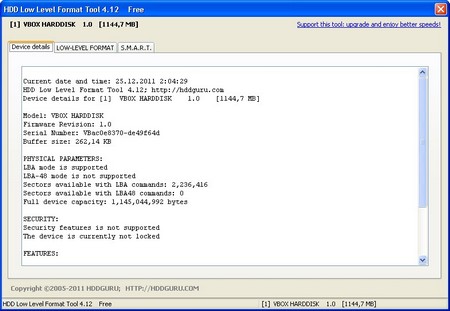
Запустив HDD Low Level Format Tool, получаем список из носителей данных, которые программа сможет отформатировать, выбираем нужный и жмем «Continue>>>». Дальше нас встречает окно тремя вкладками. Если два из них «Device detalies», «S.M.A.R.T.» носят информативно-познавательный характер, в первой расскажут о техническом состоянии устройства, а второй его самочувствии.
Самое интересное, ради чего и ставили эту программу, спрятана на вкладке «LOW-LEVEL FORMAT». Еще раз убедившись, что выбрали нужное устройство, жмем на единственную кнопку и можем наблюдать бегущую полоску, которая показывает как идет процесс форматирования. Как вариант можно выбрать быстрое форматирование, тогда будут удалены толь загрузочные сектора и сведения о логических дисках, за несколько секунд.
HDD Low Level Format Tool поддерживает форматирование устройств которые подключены через SATA, IDE , SCSI, SAS,USB, FIREWIRE и карты памяти SD, MMC, MemoryStick и CompactFlash через картридер.
Настроек совсем нет, можете даже не пребывать искать.
В зависимости от положения звезд на небе низкоуровневое форматирование с помощью HDD Low Level Format Tool, действительно помогает, если возникли проблемы с USB флешками и картами памяти (не читаются, невозможно удалить файлы, ). Насчет винчестеров ничего сказать не могу, просто не доводилось пробовать в боевых условиях.
Рекомендую использовать эту программу только в критических случаях, когда больше ничего не помогает, как последнюю попытку или когда винчестер нужно привести к «заводскому состоянию» удалив все данные.
Из недостатков отмечу, постоянно появляющееся во время запуска окно, где нужно выбирать какую версию программы нужно использовать. Плюс к этому раздражает то что после выбора диска невозможно обратно вернуться к этому пункту, нужно перезапускать программу.
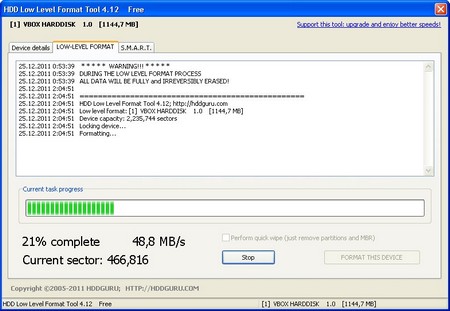
Прекрасно работает в 32-х и 64-х битных операционных системах. Интерфейс программы только на английском языке, но взять словарь и перевести пару фраз для себя не составит труда.
Страница для бесплатного скачивания HDD Low Level Format Tool http://hddguru.com/software/HDD-LLF-Low-Level-Format-Tool/ (ссылки для скачивания находятся в нижней части страницы)
Последняя версия на момент написания HDD Low Level Format Tool 4.12
Размер программы: установочный файл 720 Кб
Совместимость: Windows Vista и 7, Windows Xp
Источник: freevi.net
HDD LOW LEVEL FORMAT TOOL: как пользоваться программой (скачать бесплатно rus)

HDD LOW LEVEL FORMAT TOOL это небольшая программа предназначена для форматирования на низком уровне таких устройств как:
• SD карты;
• HDD (жесткие диски);
• USB накопители (флешки).
Нужно такие операции когда носитель вашей информации имеет битые сектора, или медленно работает, работает с сбоями.
Работать с приложением HDD LOW LEVEL FORMAT TOOL легко, удобно и очень даже просто, загрузить программу на свой персональный компьютер и устанить(лицензия условно бесплатная).
После ее установки подключаем к нашему ПК нужное устройство (например: флешку) и запускаем программу. Следует помнить, что программа работает со всеми носителями, поэтому, выбирать для форматирования устройство нужно очень внимательно.
Запускаем приложение и делаем выбор нужного нам устройства, которое мы решили отформатировать, после чего жмем на кнопочку продолжить «Continue».
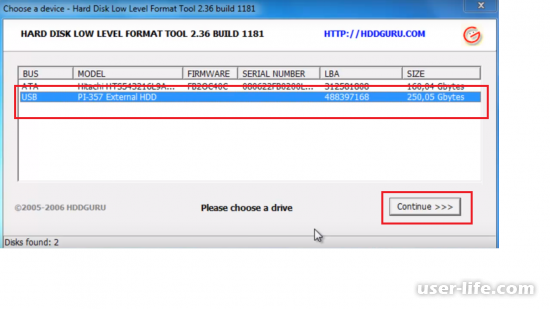
Перед нами откроются три вкладки, первая содержит информацию об устройстве которое мы будем форматировать (название производителя, объем памяти, и разъем подключения), во второй вкладке непосредственно будем выполнять наше форматирование на низком уровне, третья это смарт (S-M-A-R-T) сканирования устройства.
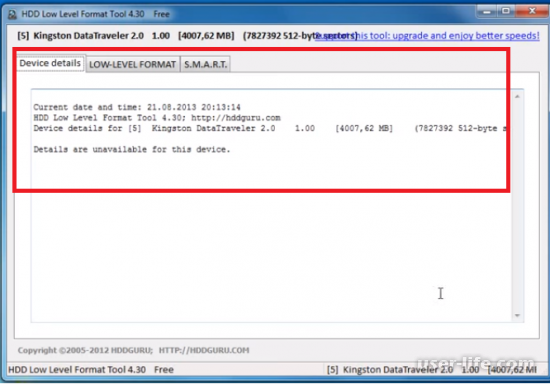
Следующий шаг это выбор непосредственно вкладки для работы «Low Level Format» где нам нужно нажать на кнопочку FORMAT THIS DEVICE (форматировать это устройство), программа выдаст нам предостережение, что с него будут потеряны все данные ранние записаны и для продолжения работы попросит подтверждение. Жмем «ОК» ( «ДА») и ждем завершения операции.
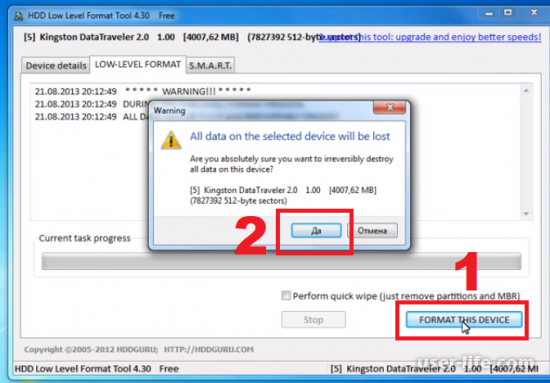
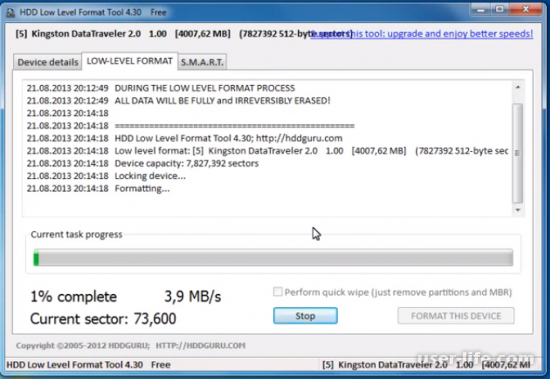
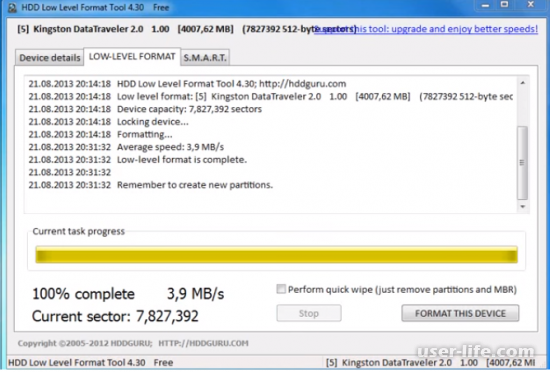
Вот и все теперь вы можете использовать устройство снова. Cкачать программу можно например здесь
Не пропустите похожие инструкции:

Низкоуровневое форматирование флешки

Ultimate Boot CD 5 3 8 Rus как пользоваться скачать бесплатно на компьютер

Аутлук почта как скачать установить настроить отправить письма (сделать учетную запись почтовый ящик)

Работа с Etoken: pki client Windows 7 10 5 1 sp1 x64 скачать драйвер pro alladin java safenet сертификат 72k usb (пароль администратора по умолчанию не виден криптопро электронный ключ установка разблокировать етокен рутокен пин код)

Информационная карта Мегафон Sim Usim Card (специальная симка Юсим что это такое)

Как вести домашнюю бухгалтерию: лучшие бесплатные программы онлайн скачать Excel шаблоны регистрация полная версия приложение для Андроид

Видеокарты: рейтинг сравнение топ таблица производительность: лучшие для ноутбуков Пк компьютера мобильных игр Nvidia Geforce Gtx Radeon 2018 2019 Нвидиа Amd (какие самые хорошие бюджетные дешевые недорогие дискретные встроенные купить)

Противоударные водонепроницаемые неубиваемые телефоны с мощным аккумулятором кнопочные сенсорные лучшие (Самсунг Android ip68 Тексет Xiaomi цены какие купить где камера gps часы детские отзывы 2018)

Чем отличаются тв приставки: Андроид цифровые для телевизора смарт интернет какие лучшие (купить настроить подключить как работает сделать сколько стоит Самсунг Xiaomi рейтинг обзор)

Онлайн игры где можно зарабатывать в интернете без вложений реально (на каких сколько денег)

Сравним процессоры Intel и Amd: что лучше (i3 i5 i7 Core HD Graphycs Celeron Ryzen Radeon FX A8)

Как выбрать компьютер в 2018 правильно: какой оптимальный для школы игровой для дома (процессор жесткий диск блок питания монитор)

Какой ноутбук хороший и недорогой: как выбрать купить лучший для дома игр (Москва Спб 2018)

Как выбрать планшет недорогой но хороший 2018: какие лучшие 10 дюймов (цены Москва Спб)

Как выбрать видеокарту для компьютера ноутбука игр под материнскую плату процессор какую

Как правильно выбрать жесткий диск: какой лучше купить для компьютера ноутбука (фирма внешний Ssd Hdd цена)

Можно ли восстановить удаленные файлы с компьютера Windows 7 10 (из корзины поврежденные с флешки Андроид жесткого диска программы)

Как выбрать Вай фай роутер для квартиры дома дачи какой лучше рейтинг топ (маршрутизатор домашнего интернета купить хороший модем)

Как собрать компьютер самостоятельно: игровой мощный недорого из комплектующих сколько стоит бюджетный цена (онлайн конфигуратор с проверкой совместимости)

Почему BIOS не видит загрузочную флешку с Windows
Комментариев пока еще нет. Вы можете стать первым!
Добавить комментарий!
Популярное

Как ускорить операционную систему Windows 10

Проверка IPhone на подлинность

Как удалить свою страницу Вконтакте

Как добавить видео на канал Youtube (Ютуб)

Как отформатировать жесткий диск

Чем открыть DJVU файлы — несколько эффективных способов

Как восстановить Windows 10

Как посмотреть статистику профиля в Instagram (Инстаграм)

Svchost exe грузит Windows 7
Создание домашней группы в Windows 10 (Виндовс 10)

Как установить Cкайп на компьютер

Как открыть командную строку Windows 8

Как установить драйвер DirectX на Windows

Два Скайпа одновременно на одном компьютере
Как найти музыку по звуку онлайн на компьютере

Как открыть порты в Windows 7

Таймер выключения компьютера

Как сделать браузер по умолчанию в Windows 10

Как скрыть друзей Вконтакте
Авторизация
Последние статьи
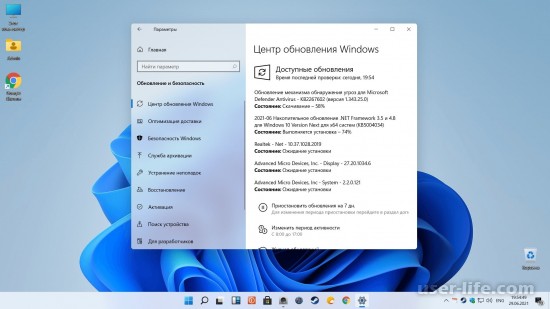
Как обновить Виндовс 11 до последней версии

Программы для рассылки писем на email
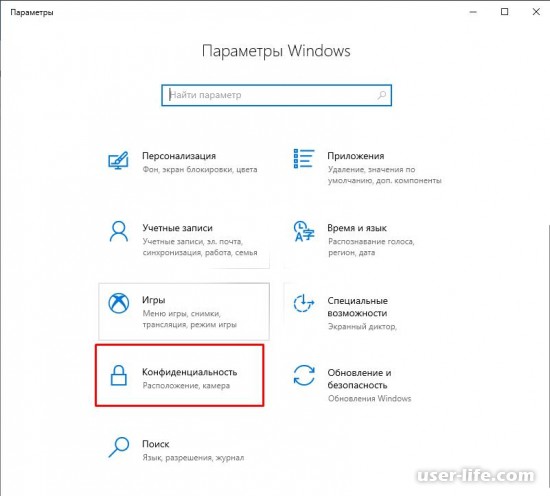
Как проверить микрофон на Windows 10
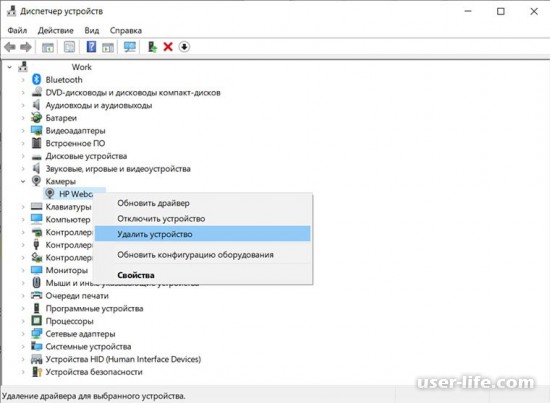
Проверка веб-камеры на ноутбуке
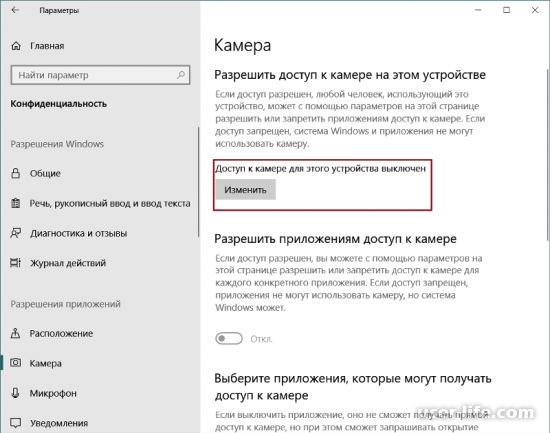
Проверка веб-камеры в Windows 10

Как исправить временный профиль Windows 10

Как сделать выделенный скриншот на Виндовс 10
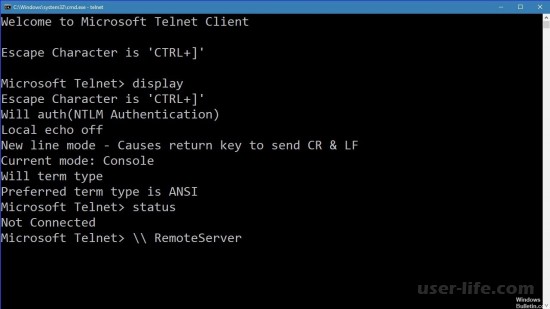
Как включить Telnet в Windows 10
Источник: user-life.com